Иногда композиции в любимой медиатеке iTunes сопровождаются не красивой картинкой альбома, а простеньким значком серого цвета с нарисованной мелодией. Это означает, что обложка не появится также и на iPhone и iPad при синхронизации. Как её добавить, чтобы не травмировать своё чувство прекрасного. Как это сделать?
Подписаться на Яблык в Telegram — только полезные инструкции для пользователей iPhone, iPad и Mac t.me/yablykworld.
Попросите сделать это iTunes
Не все знают — добавить обложку альбома к песне можно при помощи простой команды из меню iTunes.
1. Откройте программу iTunes.
2. В меню выберите Файл -> Медиатека -> Получить обложку альбома.
3. В появившемся окне нажмите «Получить обложку альбома» ещё раз. Здесь же можно отметить «галочкой» пункт «Больше не спрашивать» — тогда в следующий раз поиск начнется автоматически.
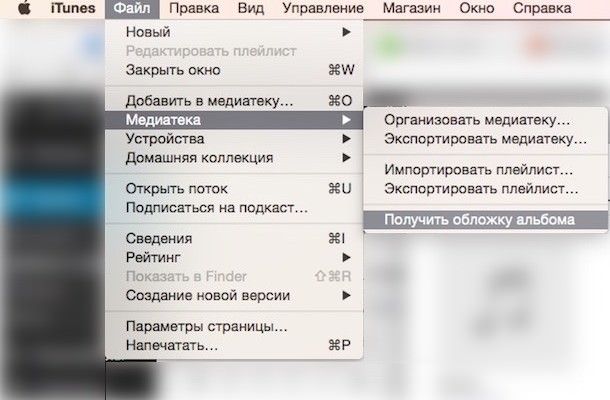
Иногда, впрочем, бессильна даже Apple — может случиться так, что обложки недосчитаются несколько треков:
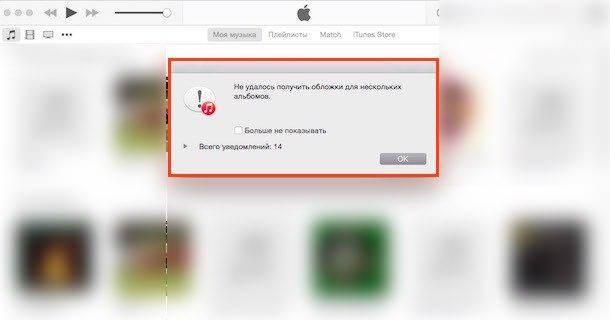
«Ручное» добавление обложки для одной песни
1. Найдите на Google нужную обложку через поисковый запрос.
2. Сохраните картинку в любую папку на своем компьютере.
3. Кликните на трек Правой кнопкой мышки, выберите Сведения, затем — Обложка.
4. В нижнем левом углу меню нажмите на Добавить обложку.
5. В появившемся окне выберите местоположение сохраненной картинки и нажмите на «Открыть».
Готово!
«Ручное» добавление обложки сразу для нескольких песен из альбома
В Apple работают очень умные люди — но в iTunes 12 они почему-то усложнили способ присвоить обложку нескольким песням из одного альбома. Впрочем, сделать это по-прежнему можно, и это самое главное.
Мы всё так же ищем обложку для песен на Google, сохраняем её себе на компьютер. А вот затем всё делается чуть иначе:
1. Выберите все нужные песни из альбома, кликните на значок одной из них правой кнопкой мышки.
2. Зажмите клавишу Option (Alt).
3. Выберите Сведения. Заметили, насколько другим стал интерфейс? Это GUI из предыдущих версий iTunes.
4. Откройте Finder и перетащите обложку в соответствующий «квадратик».
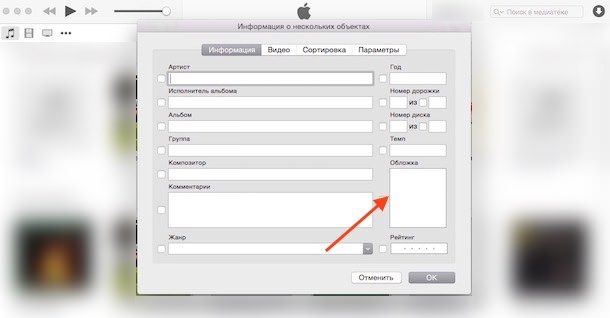
Смотрите также:
- Apple обновила дизайн App Store и iTunes Store в iTunes 12.
- Альбом U2 «Songs of Innocence» скачали больше 26 млн пользователей iTunes.
- Владельцы iPod подали коллективный иск к Apple из-за привязки плееров к онлайн-магазину iTunes.
- Как удалить альбом U2 из iTunes и приложения Музыка на iPhone и iPad.


